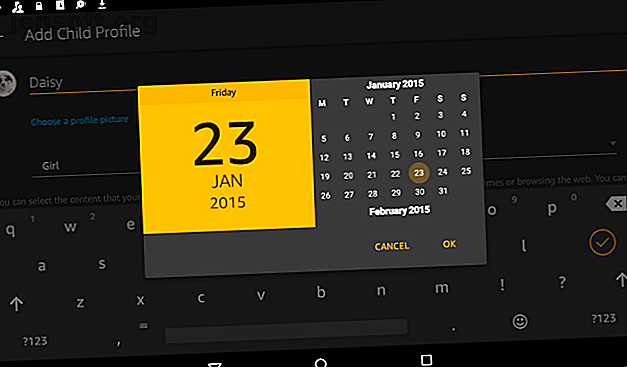
कैसे एक बच्चे के अनुकूल अमेज़न आग गोली सेट करने के लिए
विज्ञापन
आपने अपने बच्चे के लिए अमेज़ॅन फायर टैबलेट खरीदा है, लेकिन आप इस बारे में चिंतित हैं कि वे इस पर क्या देख सकते हैं। अनुपयुक्त वीडियो और वेब तक मुफ्त पहुंच आदर्श नहीं है। सौभाग्य से, एंड्रॉइड-आधारित फायर ओएस में एक अंतर्निहित पैतृक नियंत्रण प्रणाली है। जबकि तुरंत स्पष्ट नहीं है, यह बहुत ठोस है।
यहां बताया गया है कि अपने बच्चे के अमेज़ॅन फायर पर माता-पिता का नियंत्रण कैसे स्थापित करें और सुनिश्चित करें कि वे सुरक्षित और शिक्षित रहें!
आरंभ करना: अपने खाते की सुरक्षा करें
इससे पहले कि आप भी अपने बच्चे के लिए एक प्रोफ़ाइल स्थापित करने के बारे में सोचें, कुछ मिनट अपने खाते में कुछ बुनियादी सुरक्षा को सक्रिय करने में खर्च करें।
सेटिंग्स स्क्रीन खोलें, और व्यक्तिगत के तहत, सुरक्षा और गोपनीयता खोजें । सुनिश्चित करें कि आपके पास एक लॉक-स्क्रीन पासकोड सेट है। आप पासवर्ड या पिन चुन सकते हैं; जो भी आप अधिक सुरक्षित और याद रखने में आसान मानते हैं, उसका चयन करें।
इसे सेट करने से यह सुनिश्चित होगा कि आपका बच्चा आपकी स्क्रीन को केवल अपने आप से बाहर निकलकर एक्सेस नहीं कर सकता है। आपकी स्क्रीन में, कोई बच्चा अनजाने में (या शरारतपूर्वक!) ऐप्स हटा सकता है और इंस्टॉल कर सकता है, आपकी वॉच लिस्ट से फिल्में निकाल सकता है और यहां तक कि आपके अमेज़ॅन की इच्छा सूची से आइटम भी जोड़ या हटा सकता है। समझदार एहतियात लेना सबसे अच्छा है, और इन सुविधाओं को पहुंच से बाहर रखना है।
आपने अपने आप को बहुत परेशानी से बचाया है!
Amazon Fire Tablet पर एक चाइल्ड प्रोफाइल बनाएं
आपका अगला काम अपने बच्चे के लिए एक प्रोफ़ाइल बनाना है।
स्क्रीन के ऊपर से मेनू को नीचे खींचें, और अपने उपयोगकर्ता आइकन पर टैप करें। यहां, नए उपयोगकर्ता को जोड़ने के लिए प्लस बटन देखें, चरण की पुष्टि करने के लिए ठीक टैप करें।

यहां, Add a Child Profile पर टैप करें (वयस्क प्रोफाइल भी उपलब्ध हैं, क्या आपके साथी को एक की आवश्यकता है)। फिर विवरण, जैसे नाम, लिंग और जन्म तिथि जोड़ें।
आप दो उपलब्ध थीम से चुन सकते हैं। ब्लू स्काई नौ साल से कम उम्र के लोगों के लिए है, जबकि मिडनाइट ब्लैक थीम नौ से 12 साल के बच्चों के लिए है। जब आप अपनी पसंद बना लेते हैं, तो प्रोफ़ाइल जोड़ें पर टैप करें।
अब आपके बच्चे की अपनी प्रोफ़ाइल है।
बाल प्रोफ़ाइल में सामग्री जोड़ें
बनाई गई प्रोफ़ाइल के साथ, अगली स्क्रीन आपको उपयुक्त सामग्री जोड़ने के लिए संकेत देगी। यह सामग्री (किताबें, ऑडियोबुक, वीडियो, ऐप, आदि) का प्रकार होना चाहिए जो आप अपने छोटे से उपभोग के साथ सहज हैं।


उस सामग्री का चयन करने के लिए टैप करें जिससे आप खुश हैं, फिर पूरा किया । यदि आप किसी भी समय उस सामग्री को बदलना चाहते हैं जिसे वह एक्सेस कर सकता है, तो सेटिंग> प्रोफ़ाइल और पारिवारिक लाइब्रेरी खोलें, फिर सामग्री जोड़ें या सामग्री निकालें ।
आपको एज फिल्टर्स स्क्रीन पर भी एक नजर डालनी चाहिए। यह एक ऐसी सुविधा है जिसे आप आवश्यकतानुसार चालू या बंद कर सकते हैं; जब आप अपने बच्चे को देख सकने वाली सामग्री के लिए आयु सीमा निर्धारित करते हैं। यदि आप यह सुनिश्चित करना चाहते हैं कि आपका प्रीस्कूलर भयानक हिस्टरीज़ (या अमेज़ॅन वीडियो पर अन्य शानदार शो) नहीं देख रहा है, तो यह एक महत्वपूर्ण विशेषता है।

आपको केवल निम्न और ऊपरी आयु सीमा पट्टियों को उपयुक्त रूप से स्लाइड करने की आवश्यकता है। टैबलेट आपको सूचित करेगा कि चयनित सीमा के साथ कितने एप्लिकेशन, वीडियो और पुस्तकें देखने योग्य हैं। जब आप खुश हों, तो बाहर निकलने के लिए वापस टैप करें।
अंत में, इन-ऐप खरीदारी सेटिंग को बंद करने के लिए सेट करना सुनिश्चित करें । यही कारण है कि उन्हें खेलों में आरोपों को रोकने से रोका जाएगा।
फायर टैबलेट के लिए स्क्रीन टाइम सेट करें
आप शायद यह नहीं चाहते कि आपके बच्चे पूरा दिन अपने टेबलेट पर गुजारें। आपके बच्चों को ऑनलाइन स्क्रीन समय सीमित करने के लिए सर्वश्रेष्ठ उपकरण आपके बच्चों को ऑनलाइन स्क्रीन समय सीमित करने के लिए सबसे अच्छा उपकरण बच्चे जो ऑनलाइन समय बिताते हैं वह उतना ही महत्वपूर्ण है जितना वे देखते हैं। ये इंटरनेट और उनके मोबाइल डिवाइस पर आपके बच्चे के स्क्रीन समय को सीमित करने के लिए सबसे अच्छे उपकरण हैं। और पढ़ें, खासकर जब एक बाहरी गतिविधि करने का मौका हो। इसलिए कुछ समय सीमा तय करना एक अच्छा विचार है।
ऐसा करने के लिए, सेट दैनिक लक्ष्य और समय सीमाएँ खोलें, और सक्षम करने के लिए स्विच टैप करें।
आपको दो टैब में एक स्क्रीन विभाजन दिखाई देगा: सप्ताहांत और सप्ताहांत । इनमें से प्रत्येक आपको एक बेडटाइम सेट करने देता है, जब टैबलेट अक्षम हो जाएगा, और एक जागने का समय, जब यह फिर से उपलब्ध हो जाएगा।

यहां, आप ऐप्स, पुस्तकें, श्रव्य (ऑडियोबुक) और वीडियो के लिए समय सीमा के साथ शैक्षिक लक्ष्य भी निर्धारित कर सकते हैं। वहाँ भी एक फर्स्ट लर्न टॉगल है, जिससे आप मनोरंजन को ब्लॉक कर सकते हैं जब तक कि "शैक्षिक लक्ष्य" पूरा नहीं हो जाता।
इसके अलावा, आप कुल स्क्रीन टाइम सेट कर सकते हैं (इसलिए आपका छोटा सा, 16 घंटे की अवधि में चार घंटे का टैबलेट समय हो सकता है)। आपको गतिविधि प्रकार द्वारा समय भी मिलेगा, जहां आप व्यक्तिगत गतिविधियों के लिए समय सीमा निर्धारित कर सकते हैं।
आपके बच्चे के टैबलेट के लिए वेब सामग्री का प्रबंधन
अमेज़न सामग्री तक पहुँचने के लिए आपके बच्चे का टैबलेट ऑनलाइन होना चाहिए। लेकिन क्या होगा अगर आप अपने बच्चे को वेब तक पहुंचने के लिए सीमित करना चाहते हैं?
फिर से बच्चे की प्रोफाइल खोलें और वेब सेटिंग देखें । यहां आपको वेब ब्राउज़र को सक्षम करने के लिए टॉगल मिलेगा। सक्षम होने पर, आप वेब सामग्री को सीमित करने में सक्षम होंगे, जहां आप प्लस बटन का उपयोग करके वेबसाइट और वेब वीडियो जोड़ सकते हैं।

इस बीच, सेटिंग टैब आपको पूर्व-स्वीकृत वेब सामग्री को सक्षम करने देता है। यह अमेज़ॅन की अपनी क्यूरेट की गई सामग्री है, जिससे आप उम्मीद कर सकते हैं कि सामग्री आपके बच्चे के लिए उपयुक्त होगी। आप यह भी चुन सकते हैं कि कुकी सक्षम करें या नहीं।
ध्यान दें कि यदि सक्षम वेब ब्राउज़र को बंद पर सेट किया गया है, तो आपके बच्चे के पास कोई ब्राउज़र एक्सेस नहीं होगा। छोटे लोगों के लिए, यह एक बुद्धिमान विकल्प लगता है।
अमेज़न फ्रीटाइम क्या है?
यदि आपको यकीन नहीं है कि आपके बच्चों के लिए कौन सी सामग्री उपयुक्त है, और आपके पास सब कुछ मैन्युअल रूप से जांचने का समय नहीं है, तो अमेज़न फ्रीटाइम जवाब हो सकता है।
अमेज़न फ्रीटाइम एक वैकल्पिक अतिरिक्त है जिसे आप मासिक सदस्यता के माध्यम से भुगतान करते हैं। यह विज्ञापन, इन-ऐप खरीदारी और वेबसाइटों और सोशल मीडिया के लिंक को हटा देता है। सबसे महत्वपूर्ण बात, फ्रीटाइम विशेष रूप से तीन और 12 साल की उम्र के बच्चों के लिए लक्षित सामग्री प्रदान करता है।
एक महीने के लिए मुफ्त में अमेज़न फ्रीटाइम आज़माने के लिए इस लिंक का उपयोग करें!
हालांकि मासिक शुल्क महंगा लग सकता है, यह वास्तव में आपको बहुत समय बचाता है। ध्यान दें कि FreeTime के लिए इंटरनेट कनेक्शन आवश्यक है। जब आप कुछ सामग्री डाउनलोड कर सकते हैं, तो यह घर पर सबसे अच्छा उपयोग किया जाता है, या किसी अन्य अनुकूल नेटवर्क से जुड़ा हुआ है।
आपके बच्चे की ऑनलाइन गतिविधि की समीक्षा करना
यदि आप अपने बच्चे की टैबलेट गतिविधि पर जांच करना चाहते हैं (शायद यह देखने के लिए कि क्या टीवी शो गेम से अधिक लोकप्रिय हैं), तो अमेज़ॅन एक सुविधा प्रदान करता है जो आपको यह निगरानी रखने की सुविधा देता है कि वे क्या कर रहे हैं।
आप इसे सेटिंग> पेरेंटल कंट्रोल के माध्यम से आसानी से प्रबंधित कर सकते हैं। गतिविधि केंद्र पर नीचे स्क्रॉल करें, और इस प्रोफ़ाइल की निगरानी करें। आपको आसानी से पढ़े जाने वाले ग्राफिक्स में प्रस्तुत किए गए माता-पिता। Amazon.com पर परिणाम मिलेंगे।

बच्चों के लिए उपयुक्त अमेज़ॅन फायर बनाना
अब तक, आपको अपने बच्चे के अमेज़न फायर टैबलेट पर कुल नियंत्रण होना चाहिए। अब आकस्मिक खरीद का कोई जोखिम नहीं है और आपके बैंक खाते पर कोई भी इन-ऐप खरीदारी की धमकी नहीं है। आप अपनी संतान की युवा, मासूम आंखों को दूषित करने वाली अनुपयुक्त सामग्री से सुरक्षित हैं, और आप आसानी से सामग्री जोड़ सकते हैं और गतिविधि की निगरानी कर सकते हैं।
हो गया। लेकिन आपके अन्य उपकरणों के बारे में क्या? चिंता न करें, माता-पिता के नियंत्रण हर जगह उपलब्ध हैं, जो सभी उम्र के बच्चों की सुरक्षा के लिए उपयुक्त हैं। क्या और मदद चाहिये? अमेज़ॅन फायर टैबलेट का उपयोग करने के लिए हमारी विस्तृत मार्गदर्शिका देखें आपका अनऑफ़िशियल अमेज़ॅन फायर टैबलेट मैनुअल आपका अनऑफ़िशियल अमेज़ॅन फायर टैबलेट मैनुअल मैन्युअल अमेज़ॅन फायर टैबलेट मूल ई-इंक किंडल ई-रीडर्स के लिए एक बढ़िया विकल्प है, जबकि टैबलेट में नए फीचर्स को अधिक मजबूर करना । इसका छोटा आकार और लचीलापन इसे शीर्ष पसंद बनाता है। अधिक पढ़ें ।
इमेज क्रेडिट: डबोवा / डिपॉजिट
इसके बारे में अधिक जानें: Amazon Kindle Fire, Parental Control, Parenting and Technology।

